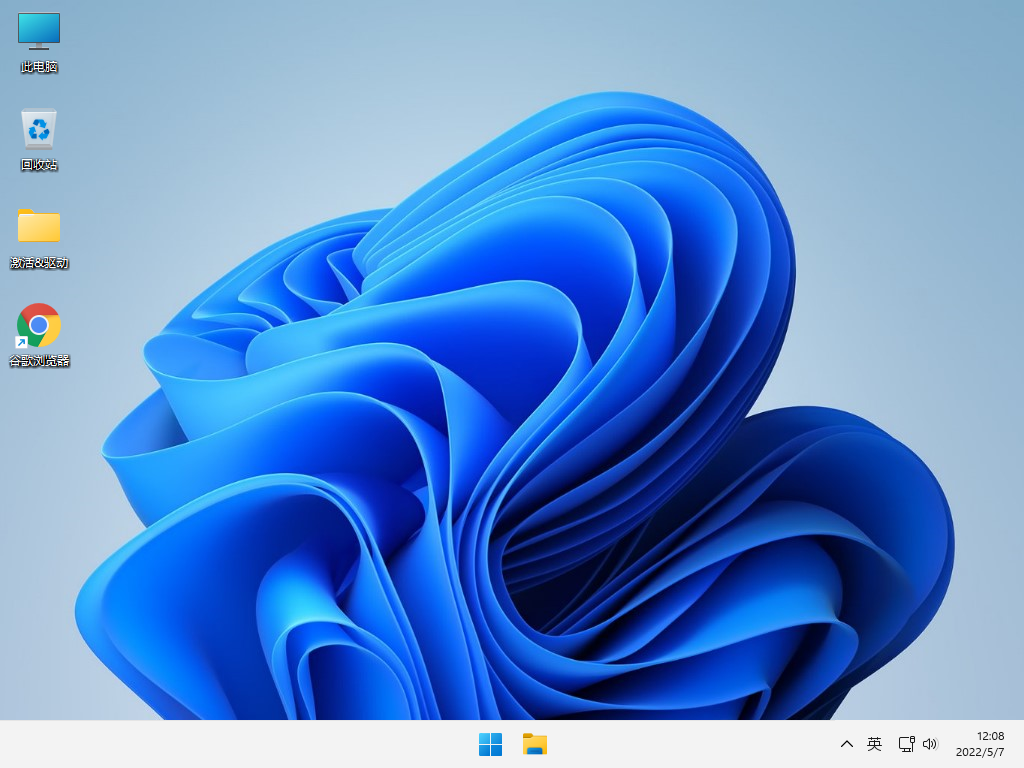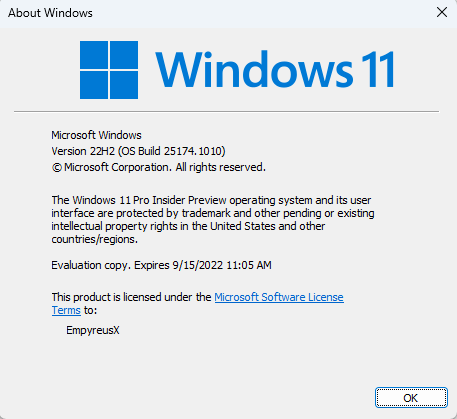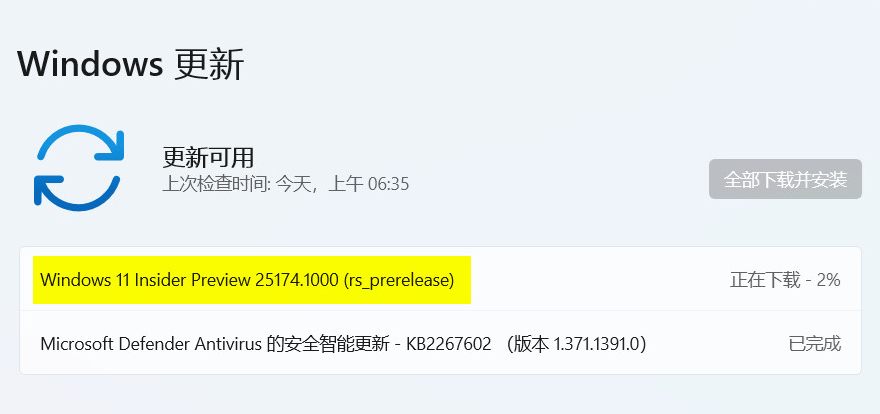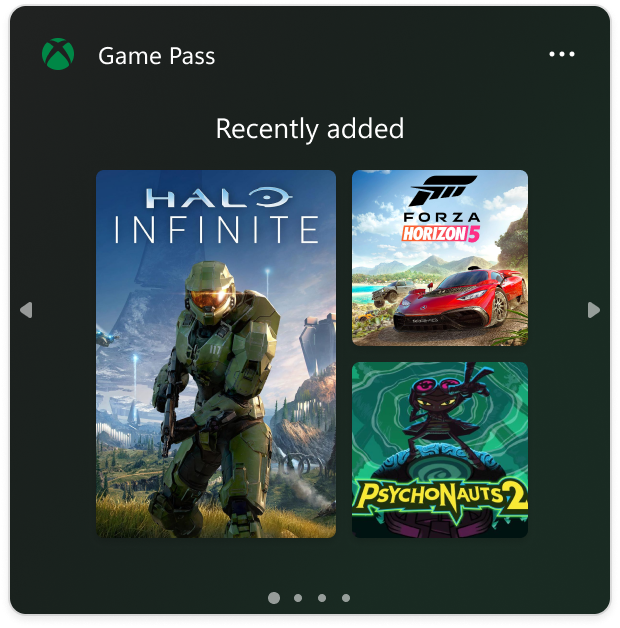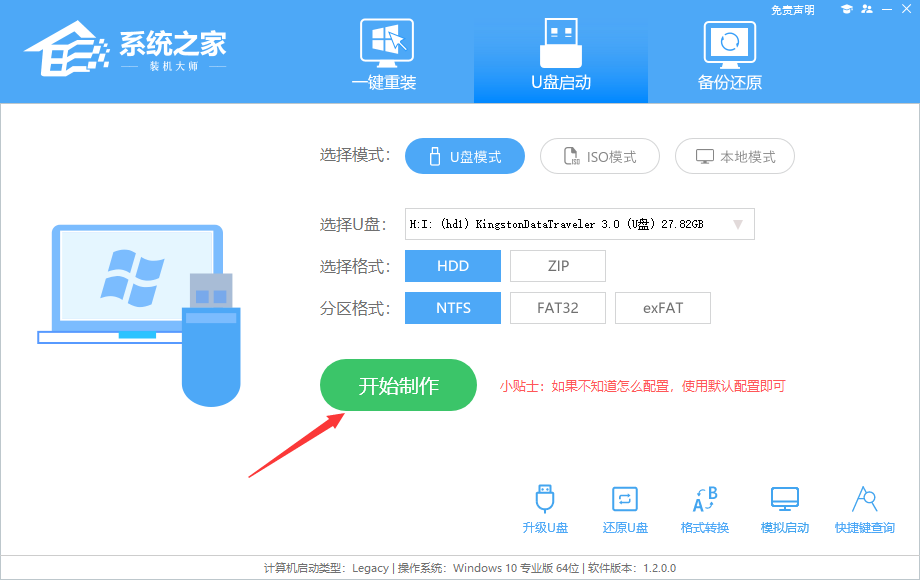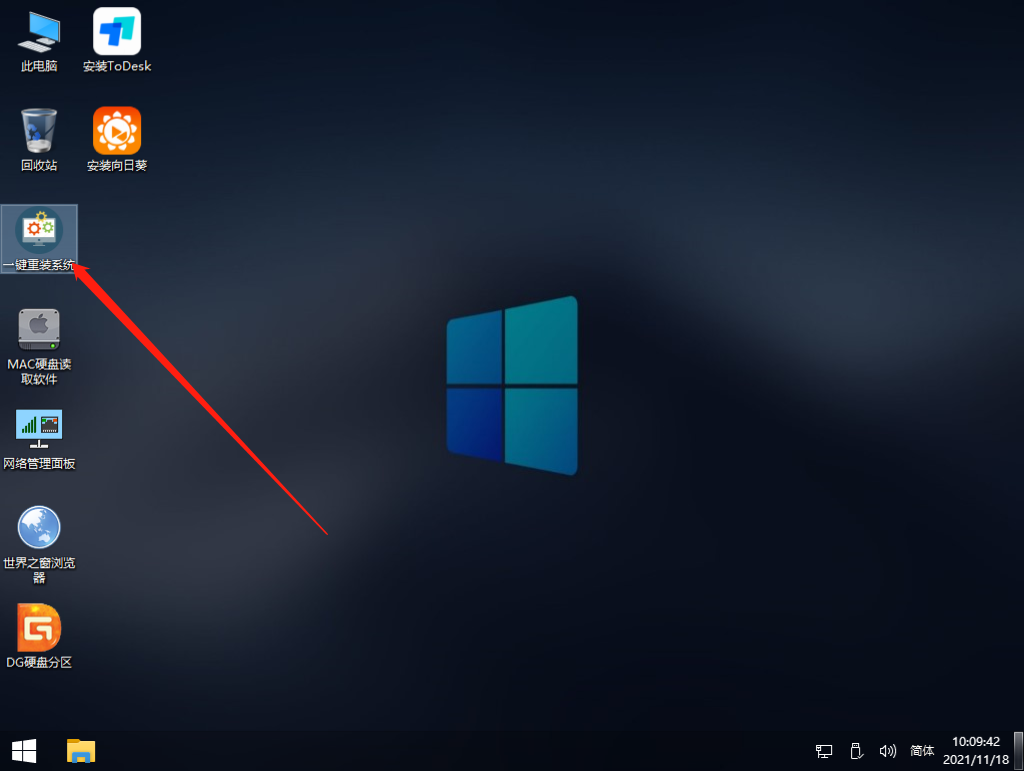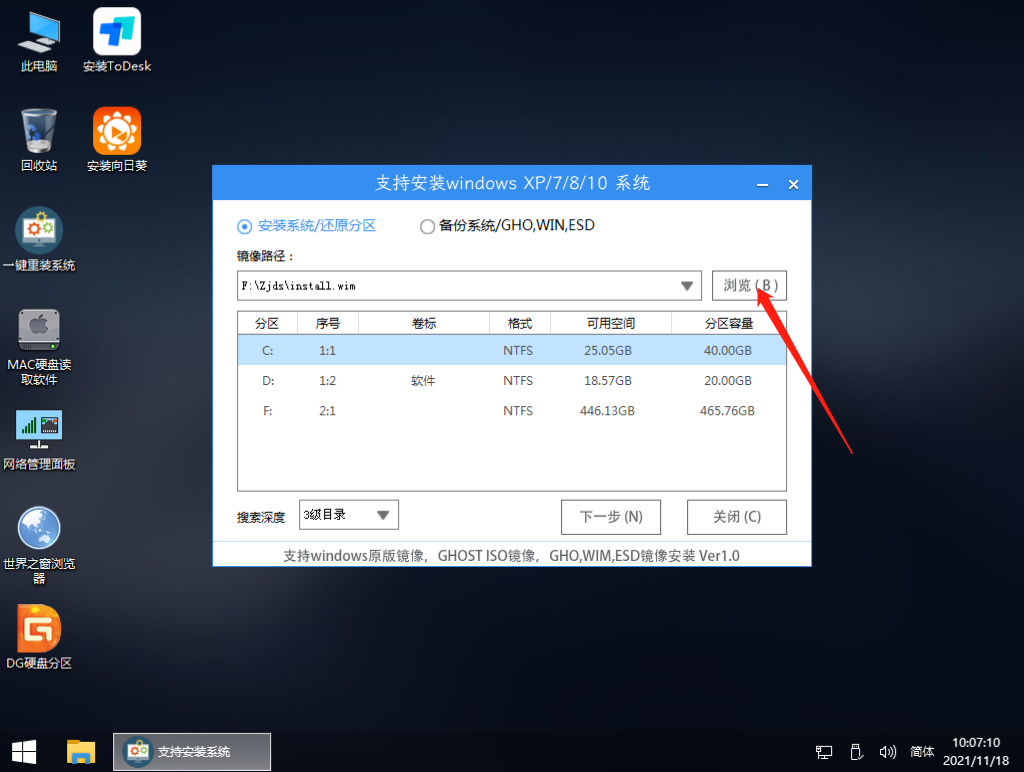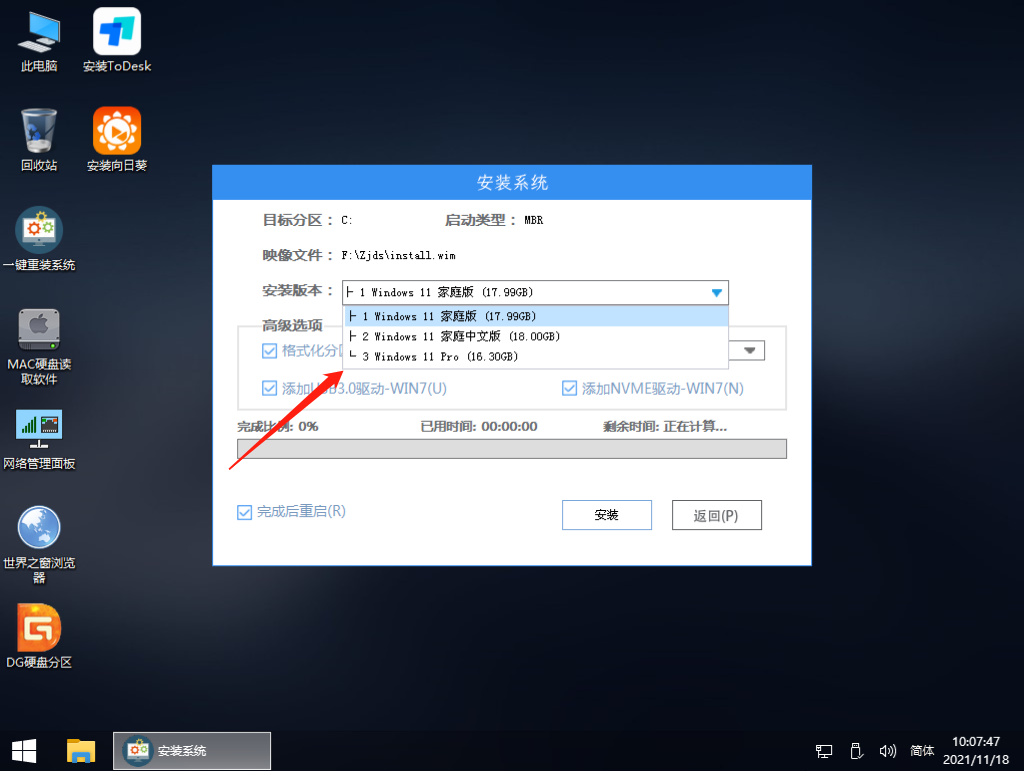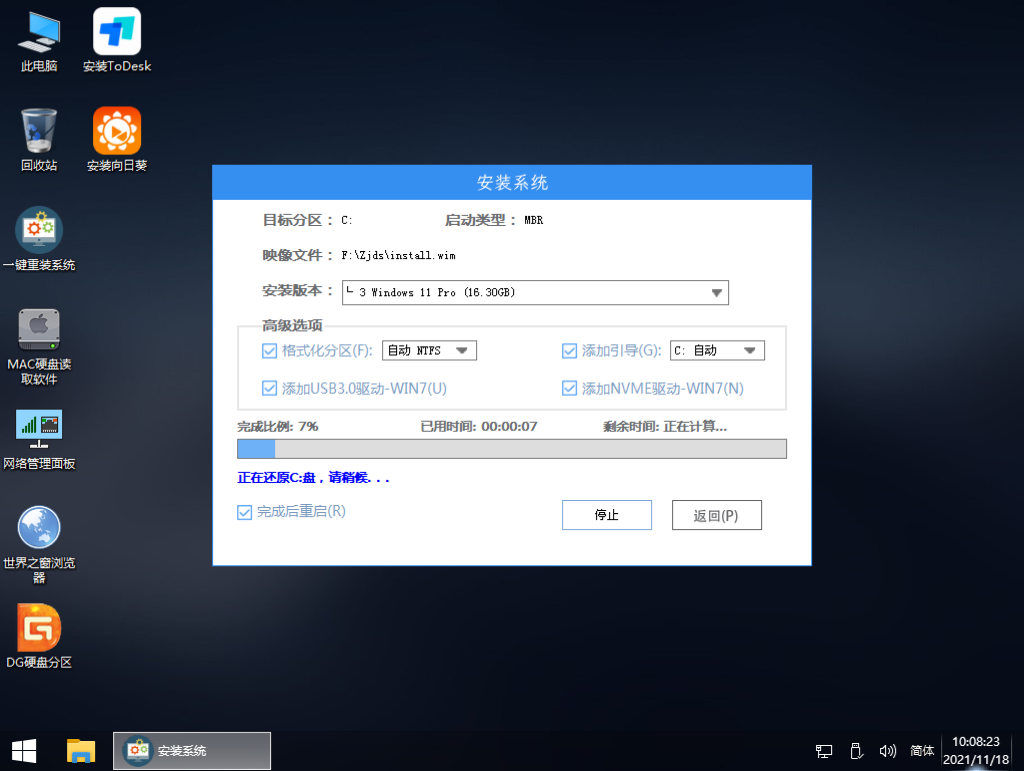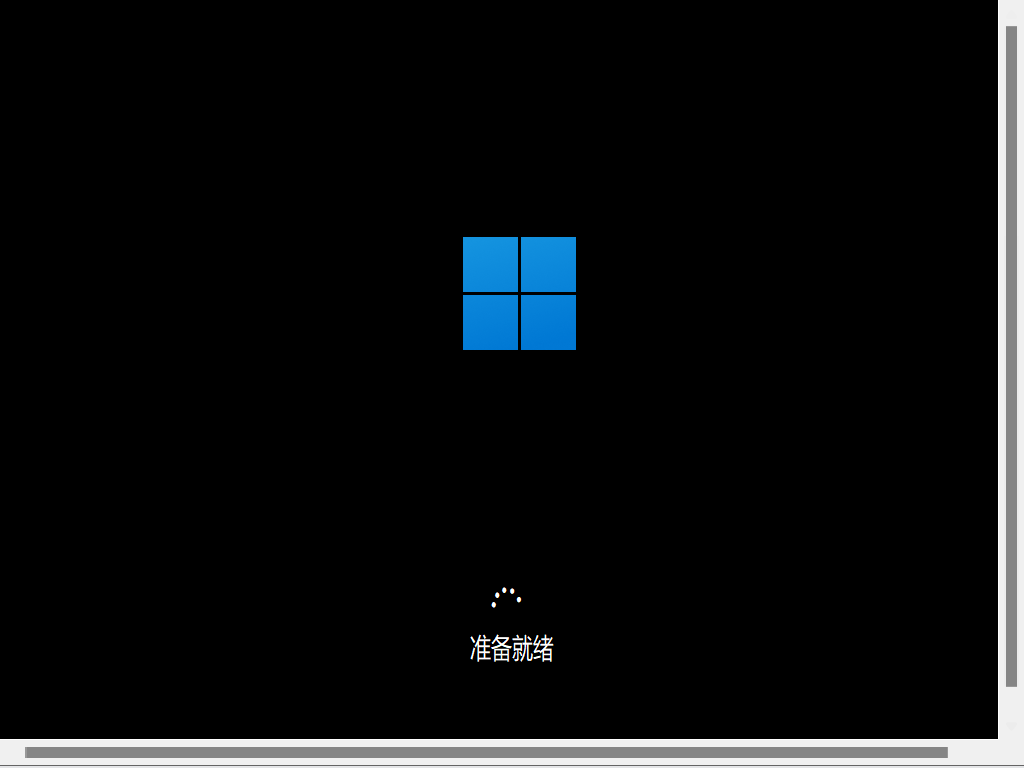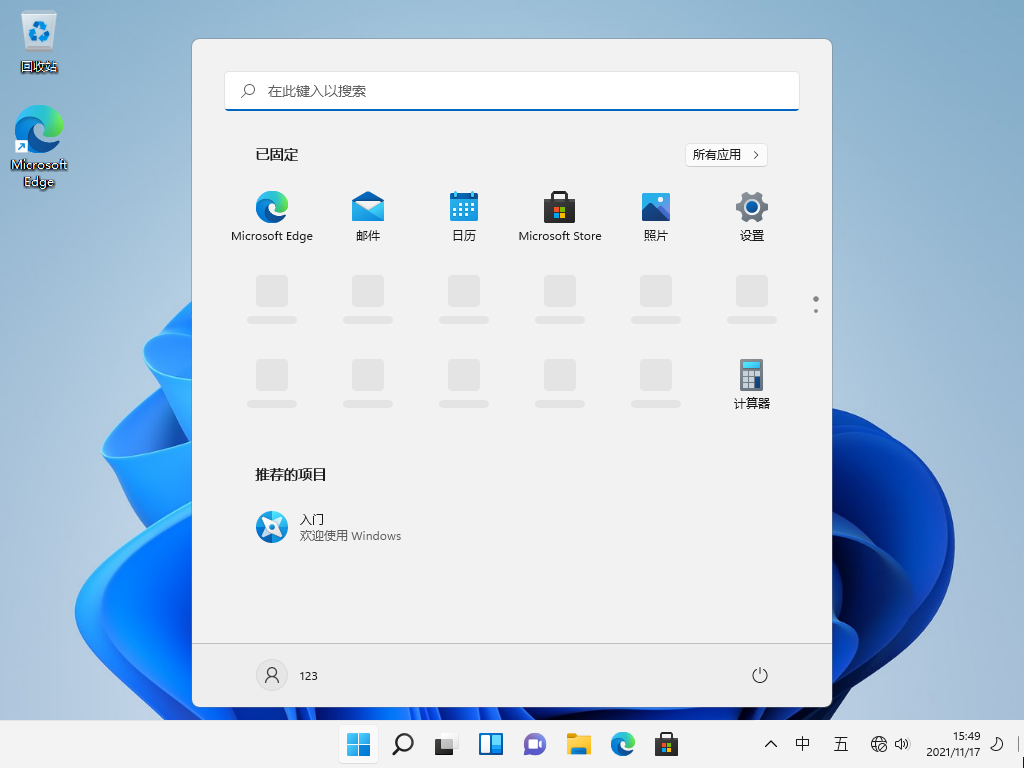Win11 Build 25174.1010 原版镜像 V2022
更新内容
8月6日更新
我们开始推出累积更新版本 25174.1010 (KB5017214)。此更新不包含任何新内容,旨在测试我们在开发频道中构建的服务管道。
8月4日更新
TL;博士
我们正在开发频道中与 Windows 预览体验成员一起预览新的 Game Pass 小部件。
与往常一样,此版本还包括一组很好的修复。
我们根据 Windows 预览体验成员的反馈添加了一些新的已知问题。
什么是新的
介绍新的游戏通行证小部件
PC Game Pass和 Windows 是游戏的绝佳组合;使用 PC Game Pass,您可以访问数百款适用于您 PC 的高品质游戏。在过去的几个月里,我们一直在与 Xbox 团队的朋友们合作,让 Windows 和 PC Game Pass 成为更好的组合;今天,我们宣布了一些新的游戏和小部件体验:Game Pass 小部件预览。
游戏通行证小部件。
这个小部件是广泛的 PC Game Pass 库的窗口——它将显示最新添加的游戏、即将推出的游戏以及突出显示类别中的其他游戏,然后将您带到 Xbox 应用程序,您可以在其中安装它们、查看评论并全力以赴。
我们仍在努力开发一些即将推出的令人兴奋的功能,这些功能可让您登录您的 Xbox 个人资料并轻松跳回最近玩过的游戏,并查看我们相信您会喜欢的游戏的个性化推荐。
Game Pass 小部件预览可在小部件板中与其他小部件一起提供,这些小部件可让您更接近天气、体育和其他精彩内容。通过单击任务栏的左角或按 Win + W 可以显示小部件板。要固定 Game Pass 小部件,请选择小部件板右上角的“+”按钮。
以下是如何开始:
打开小部件板。
单击用户个人资料旁边的+图标。
单击游戏通行证旁边的+图标
关闭小部件设置窗口。
Game Pass 小部件现在应该出现在您的小部件板上。
我们期待从 PC 游戏玩家的 Windows 预览体验成员那里获得有关 Game Pass 小部件的反馈。告诉我们您希望在小部件中看到什么,或者您是否在小部件本身或小部件体验中看到任何奇怪或意外的内容。
[我们正开始推出此功能,因此尚未向所有内部人员提供该体验,因为我们计划在将其推出给所有人之前监控反馈并查看它是如何落地的。]
反馈:请在桌面环境 > 小部件下的反馈中心 (WIN + F) 中提交反馈。
变化和改进
[文件管理器]
在文件资源管理器的导航窗格中单击文件夹现在将在新选项卡中打开它,就像在文件资源管理器的正文中单击文件夹一样。请注意,这需要选项卡式文件资源管理器,尚未向开发频道中的所有人推出。
修复
[文件管理器]
修复了在打开新的文件资源管理器窗口时可能导致 explorer.exe 崩溃的问题。
修复了在使用暗模式(例如,从命令行)时以某些方式启动文件资源管理器在亮模式下意外显示文件资源管理器主体的问题。
修复了当您使用深色模式时文件资源管理器中的左/右箭头处于浅色模式,导致它们在启用时没有足够的对比度显示的问题。
修复了导航窗格中的分隔线有时重叠/与文本太接近的问题。
修复了以下问题:如果您将文件夹拖放到导航窗格中,有时会意外地将文件夹放在列表底部,而不是您将其拖放到的位置。
修复了使用 F11 将文件资源管理器置于全屏模式时导致文件资源管理器出现 UI 问题的问题。
[任务栏]
修复了导致先前版本中的某些 Insiders 意外丢失各种系统托盘元素的问题。
[设置]
修复了一些 PC 在进入系统 > 存储 > 磁盘和卷时遇到的崩溃问题。
[其他]
修复了导致鼠标和键盘输入在最近 2 次飞行中的某些游戏中无法正常工作的问题。
修复了一个被认为导致 SQL Server Management Studio 无法为某些预览体验成员启动的问题。
修复了 Windows 安全中的内存完整性可能会显示由于驱动程序不兼容而无法启用的警告,但不兼容的驱动程序列表将为空白的问题。
修复了在 Windows 安全中心中启用核心隔离时导致某些应用程序在最后几个版本中意外无法启动的问题。
注意:此处在 Dev Channel 的 Insider Preview 版本中提到的一些修复可能会进入 Windows 11 已发布版本的服务更新。
已知的问题
[一般的]
某些使用 Easy Anti-Cheat 的游戏可能会崩溃或导致您的 PC 出现错误检查。
[新]我们正在调查有关升级到最后一次飞行后音频停止为某些 Insiders 工作的报告。
[新]我们正在努力解决一个问题,该问题导致一些预览体验成员在最近的航班上玩某些游戏时由于使用了错误的显卡而导致 FPS 下降。
[新]我们正在调查一些不同应用程序在最近的版本中开始崩溃的报告。
[文件管理器]
文件资源管理器标题栏的左半部分可能无法通过鼠标或触摸来拖动。
文件资源管理器选项卡中的向上箭头未对齐。这将在未来的更新中修复。
[新]我们正在修复导致主页、文档、图片和可能的其他文件夹在文件资源管理器的导航窗格中意外重复或出现在桌面上的问题。
[新]我们正在努力解决文件资源管理器中的搜索框背景可能与您当前模式的颜色相反的问题。
[新]我们正在修复导致删除键意外无法在文件资源管理器中的文件上工作的问题。如果遇到这种情况,您应该仍然可以使用上下文菜单进行删除。
[小部件]
通知徽章编号可能会在任务栏上显示未对齐。
在某些情况下,某些徽章的通知横幅不会出现在小部件板上。
我们正在修复导致小部件首选项(温度单位和固定小部件)意外重置为默认值的问题。
[印刷]
[新]我们正在努力解决在上一次飞行中尝试从某些应用程序(如 Excel)打印时导致挂起和崩溃的问题。
[新]我们正在调查最近 Dev Channel 航班线路的报告,当从某些应用程序打印表格时不包括在内。
安装方法
推荐使用【系统之家装机大师】
1、关掉防火墙及所有安全软件,运行软件制作U盘启动工具。
2、重启电脑,进入系统之家PE界面,选择桌面的【一键重装系统】。
3、选择自己想要安装的系统镜像。
4、选择系统安装的版本。
5、然后点击安装,安装部署完成提示重启倒计时时拔掉U盘重启电脑。
6、硬盘系统部署。
7、进行必要的设置,安装完成。
- 【技术员联盟】 Win7 64位 纯净版系统
- 【技术员联盟】Windows7 64位 官方旗舰版
- 技术员联盟 GHOST WIN7 SP1 X86 极速装机版 V2017.02 (
- 技术员联盟win7纯净版x86系统下载 V2017.07
- 技术员联盟 Win7 中文纯净版V2024
- 技术员联盟Win7纯净版V2024
- 技术员联盟Win7 Ghost 纯净版V2024
- 技术员 Ghost Win7 SP1 64位 精简纯净版V2024
- 【技术员联盟】Windows7 64位 官方旗舰版
- 技术员联盟 GHOST WIN7 SP1 X86 极速装机版 V2017.02 (
- 技术员联盟win7纯净版x86系统下载 V2017.07
- 技术员 Win7 精选纯净版 ghost 64位 下载镜像V2024
- 技术员联盟Win7 Ghost 纯净版V2024
- 技术员 Ghost Win7 SP1 64位 精简纯净版V2024
- 技术员联盟Win7纯净版V2024
- 技术员联盟Win7 64位纯净版iso镜像V2024
- 技术员联盟 Ghost Win7 64位 超级纯净极速版V2024
- 技术员联盟 Ghost Win7 64位 纯净版系统V2024